Top 6 najlepszych sposobów uruchamiania systemu Windows na komputerze Mac poprzez wirtualizację
Opublikowany: 2022-02-13Chcesz uruchomić program Windows na Macu? Chcesz mieć wirtualną maszynę Windows dla komputerów Mac? W tym samouczku znajdziesz najlepsze sposoby uruchamiania systemu Windows na komputerze Mac .
Mimo że wiele osób przechodzi obecnie z komputerów PC na komputery Mac, Microsoft Windows nadal jest dominującym systemem operacyjnym, zwłaszcza w świecie korporacyjnym i biznesowym. Ponadto istnieje wiele ważnych programów i aplikacji używanych w wielu branżach, które nadal obsługują tylko system Windows. Jednak tylko dlatego, że używasz komputera Mac, nie oznacza to, że jesteś zmuszony do korzystania z systemu macOS przez cały czas. Nie tylko to, w rzeczywistości masz kilka opcji, jeśli chcesz nadal korzystać z oprogramowania Windows na komputerze Mac.
Wygląda na to, że wielu użytkowników wciąż nie może całkowicie oderwać się od Windowsa, a może po prostu chcą mieć to, co najlepsze z obu światów na jednym ekranie. Bez względu na powody, dla których chcieliby, istnieje wiele opcji uzyskania systemu Windows na Macu.
Jeśli szukasz komputerów Mac, na których można uruchomić system operacyjny Windows, to zależy to całkowicie od wersji systemu Windows, którą próbujesz zainstalować, ale każdy najnowszy komputer Mac powinien być w stanie uruchomić system Windows 10. W rzeczywistości większość komputerów Mac od końca 2012 roku obsługuje go .
Spis treści
Najlepsze sposoby uruchamiania systemu Windows na komputerze Mac
Oto spojrzenie na to, jak uruchomić system Windows na komputerze Mac za pomocą własnego Asystenta Boot Camp firmy Apple z funkcją podwójnego rozruchu lub oprogramowania do wirtualizacji innej firmy.
1. Obóz startowy
Własny Boot Camp firmy Apple jest prawdopodobnie najbardziej znaną opcją uruchamiania systemu Windows na komputerze Mac, co wymaga podzielenia dysku twardego na partycje, aby zrobić miejsce dla nowego systemu operacyjnego. Ponieważ Boot Camp uruchamia system Windows bezpośrednio na sprzęcie komputera Mac, system Windows może działać z najlepszą możliwą szybkością, jaką zapewnia komputer Mac.
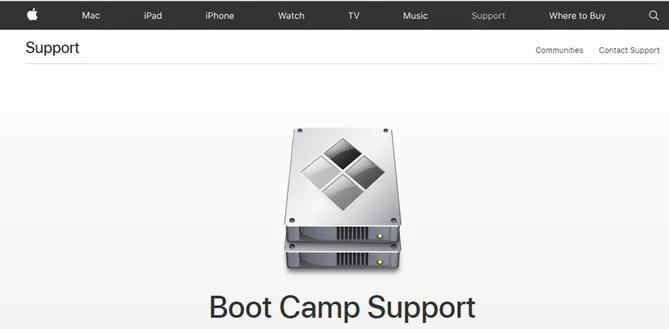
Instalowanie systemu Windows na komputerze Mac jest tak proste, jak instalacja systemu Windows na komputerze PC. Wszystko czego potrzebujesz to nośnik instalacyjny Windows — płyta lub plik .ISO i ważna licencja Windows.
Boot Camp, dołączony bezpłatnie do komputera Mac, umożliwia zainstalowanie systemu Windows, a następnie umożliwia podwójne uruchomienie systemu Mac OS X i Windows podczas uruchamiania. Obsługujący systemy Windows 7, 8.1 i 10 Boot Camp jest łatwy w użyciu, a jedyną wadą jest to, że nie można na nim pracować jednocześnie z systemami Windows i Mac OS; to Mac lub Windows, ale nie oba. Dlatego uruchomienie Boot Camp jest najlepsze, jeśli masz miejsce i wymagasz maksymalnej wydajności.
2.Parallels Desktop dla komputerów Mac
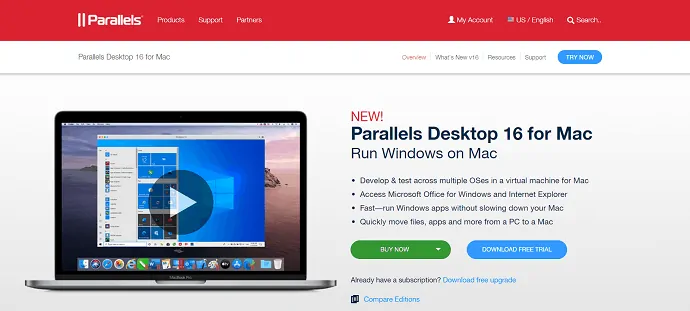
Parallels Desktop For Mac jako pierwszy wprowadza wirtualizację na komputery Mac i jest jednym z najpopularniejszych programów maszyn wirtualnych dla komputerów Mac. Jest to jeden z najlepszych sposobów uruchamiania systemu Windows na komputerze Mac . Istnieje od dłuższego czasu i jest na bieżąco z obsługą najnowszych komputerów i systemów operacyjnych.
Parallels obsługuje szeroką gamę systemów operacyjnych gościa, w tym Windows, Linux i Mac. Jest łatwy w użyciu i ma interfejs użytkownika podobny do Maca oraz wiele zaawansowanych funkcji. Zapewnia narzędzia do zarządzania i zapewnia elastyczność w sposobie uruchamiania aplikacji Windows i Windows. Korzystając z tego, możesz uzyskać dostęp do całych okien lub po prostu uruchamiać aplikacje, aby wyglądały jak natywne aplikacje Mac.
Parallels Desktop jest dostępny w trzech różnych edycjach tj; Wersja standardowa przeznaczona dla użytkowników domowych i studentów, wersja Pro dla programistów i bardziej zaawansowanych użytkowników oraz wersja Business Edition, która zapewnia dodatkowe narzędzia administracyjne i administracyjne dla korporacyjnych działów IT.
Możesz przeczytać naszą recenzję dotyczącą Parallels Desktop for Mac, aby uzyskać szczegółowe informacje.
3. Wirtualizacja:
Wirtualizacja VMware umożliwia jednoczesne działanie wielu systemów operacyjnych na sprzęcie komputerowym. Zamiast dzielić dysk twardy na osobne partycje dla systemów macOS i Windows, możesz użyć programu do wirtualizacji, aby utworzyć „maszynę wirtualną”, która działa w samym systemie macOS.

Maszyna wirtualna abstrahuje warstwę sprzętową i sprawia, że wygląda jak każdy system operacyjny, który ma swój własny procesor, pamięć RAM, grafikę i pamięć masową, których potrzebuje do działania. W związku z tym maszyna wirtualna naśladuje działanie komputera PC, umożliwiając zainstalowanie systemu Windows na maszynie wirtualnej, a następnie zainstalowanie wszelkich aplikacji systemu Windows, które również trzeba uruchomić.
4. Fuzja VMWare
VMWare Fusion to aplikacja do wirtualizacji komputerów Mac oferowana przez VMWare. Podobnie jak Parallels Desktop, VMWare Fusion pozwala na stworzenie „maszyny wirtualnej”, na której działa macOS i wiele wersji Linuksa, a także tylko Windows.

VMWare Fusion to solidny produkt ze znacznym wsparciem i szeroką gamą narzędzi dla przedsiębiorstw.
Obecnie dostępne są dwie wersje Fusion. Standardowe Fusion 10 i Fusion Pro, które zawierają wiele dodatkowych funkcji dla większych użytkowników korporacyjnych.
5.Pudełko wirtualne
VirtualBox — aplikacja do wirtualizacji typu open source firmy Oracle to bezpłatne narzędzie. Jeśli chcesz go do użytku osobistego lub edukacyjnego, VirtualBox jest bezpłatny. Oprogramowanie do wirtualizacji nie musi kosztować.
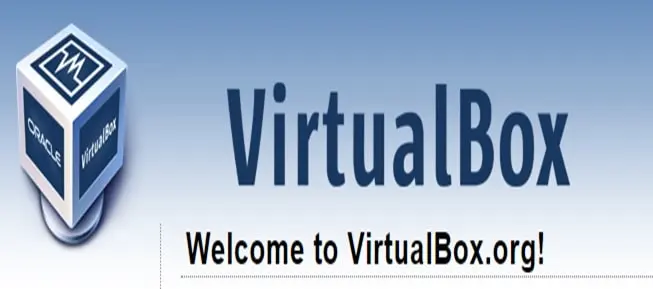
Podobnie jak Parallels Desktop i VMWare Fusion, VirtualBox umożliwia tworzenie maszyny wirtualnej, która może uruchamiać aplikacje Windows i Windows z samego systemu macOS. Istnieją również wersje VirtualBox dla systemów Linux i Windows, które umożliwiają korzystanie z maszyn wirtualnych na wielu systemach komputerowych.
Jednak w porównaniu do VMware i Parallels wydajność VirtualBox jest słaba, szczególnie wydajność grafiki, a oprogramowanie nie jest szczególnie przyjazne dla użytkownika. Jest trochę niezgrabny, ma trochę opóźnienia i brakuje mu niektórych funkcji. Dlatego najlepiej sprawdza się w przypadku małych, niskobudżetowych projektów pilotażowych lub dużych przedsiębiorstw z silnymi zespołami programistycznymi.
Czy chcesz używać systemu Windows na komputerze Mac bez partycji dysku twardego? Następnie możesz użyć tego przez maszynę wirtualną. Instalowanie aplikacji do wirtualizacji jest podobne do każdej innej instalowanej aplikacji na komputer Mac, a zainstalowanie jednego z tych trzech programów do wirtualizacji innych firm umożliwia uruchamianie systemu Windows (lub innego systemu operacyjnego) tak, jakby była to tylko kolejna aplikacja OS X. Najlepsze jest to, że w przeciwieństwie do Boot Camp, zarówno Mac OS, jak i dowolny system operacyjny gościa (Windows) mogą być uruchomione w tym samym czasie za pomocą wirtualizacji. Jednak system operacyjny gościa działający na maszynie wirtualnej nie działa tak szybko, jak w Boot Camp.
Ale wirtualizacja ma też swoje wady. Uruchamianie systemu Windows na maszynie wirtualnej oznacza, że efektywnie korzystasz z dwóch systemów operacyjnych jednocześnie, więc będziesz potrzebować dużej mocy procesora i pamięci, aby uzyskać przyzwoitą wydajność podczas uruchamiania aplikacji systemu Windows. W związku z tym, aby osiągnąć najlepszą wydajność, potrzebne jest dostrajanie wydajności i dostosowywanie.
6. Crossover
CodeWeavers CrossOver Mac to płatna aplikacja, która będzie uruchamiać programy Windows na Macu. Aby to osiągnąć, używa kodu wina Open-Source. CrossOver zapewnia jednak ładny interfejs graficzny i skupia się na oficjalnym wspieraniu popularnych programów.
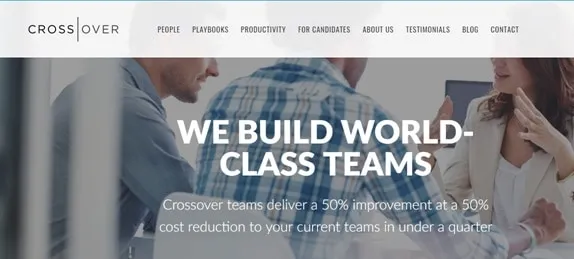
Jeśli chcesz uruchomić tylko jedną lub dwie aplikacje Windows, które są specyficzne, możesz to zrobić za pomocą CrossOver ( ). Mogą one uruchamiać takie aplikacje bez rzeczywistej instalacji systemu Windows. (CodeWeavers utrzymuje listę kompatybilnych aplikacji).
CrossOver jest prosty, tani i nie wymaga licencji Windows. Oferuje bezpłatną wersję próbną, jeśli chcesz ją najpierw wypróbować i przed zakupem wyświetlić listę programów, które działają dobrze w CrossOver. Jednak CrossOver skupia się na kompatybilności, nadal opiera się na Wine i nie będzie działać ze wszystkim. Dlatego najlepiej nadaje się dla stosunkowo niewielkiej liczby użytkowników, korzystając z dość małego i dobrze zdefiniowanego zestawu aplikacji Windows, które zostały przetestowane pod kątem instalacji i uruchamiania pod CrossOver Mac.
Wniosek:
Spośród wszystkich powyższych opcji Boot Camp oferuje najlepszą wydajność i jest świetny, jeśli używasz systemu Windows tylko od czasu do czasu. Ale przy regularnym użytkowaniu przełączanie między dwoma systemami operacyjnymi staje się nużące. I chociaż VirtualBox jest darmowy, konfiguracja jest skomplikowana i brakuje w nim niektórych opcji, które możesz chcieć. Dlatego najlepszą alternatywą są Parallels Desktop i VMware Fusion.
Mam nadzieję, że podoba Ci się mój samouczek o najlepszych sposobach uruchamiania systemu Windows na Macu . Jeśli Ci się spodoba, zrób mi przysługę, dzieląc się nim ze znajomymi. Śledź whatvwant na Facebooku, Twitterze i YouTube.
